Cómo instalar Apache para Ubuntu 21.04 | Sigue estos sencillos pasos

Apache es uno de los servidores más antiguo que lleva funcionando desde 1995 y hasta el día de hoy son muchas las personas que lo usan, si deseas instalarlo en tu computadora con Ubuntu 21.04 en este artículo te diremos que pasos debes seguir.
- ¿Cuáles son las funciones del servidor Apache para la administración de webs?
- Sigue estos pasos para instalar Apache en Ubuntu 21.04
- ¿De qué manera se puede configurar el sistema de Apache en mi PC?
- Esta es la manera de usar servidores virtuales en Ubuntu con el sistema Apache
- ¿Cómo se realiza la integración de HTTPS para Apache en Ubuntu?
¿Cuáles son las funciones del servidor Apache para la administración de webs?
Como ya sabemos Apache es uno de los servidores web más usado, y su función principal es ofrecer a las personas todo lo necesario para que puedan visualizar y alojar las páginas webs, las búsquedas de las personas se hacen a través de navegadores como Google Chrome, Opera, Firefox, entre otros.
Es decir si una persona busca algo automáticamente el navegador envía esta información al servidor de Apache y este es el encargado de dar una respuesta con texto, imágenes y hasta videos. Apache utiliza el protocolo HTTP para comunicarse con los usuarios, y este es el encargado de que dicha comunicación entre la máquina y el usuario sea fluida y segura.
Y entre otras funciones de Apache para la administración de webs tenemos que este cuenta con un soporte para SSL y HTTPS, y que también puede cargar diversos MPMS al mismo tiempo.
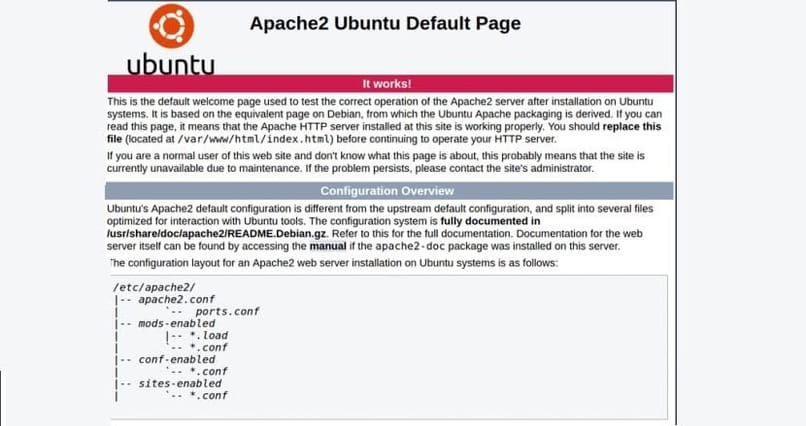
Sigue estos pasos para instalar Apache en Ubuntu 21.04
Si deseas instalar Apache en tu computadora con Ubuntu 21.04 debes seguir los siguientes paso:
- El primer paso que debes hacer para poder instalar Apache es verificar la versión de Ubuntu 21.04, para ello abre el terminal con el atajo Ctrl+ Alt +T. Una vez en el terminal escribe el siguiente comando lsb_release -a
- Ya confirmada la versión 21.04 actualízala escribiendo lo siguiente en el terminal sudo apt update
- Con este comando sudo apt install apache2 instalaremos apache.
- Para confirmar la instalación de Apache pulsa sobre la letra S.
- Debes verificar que funciona todo de manera correcta, para ello revisa el estado de Apache escribiendo el siguiente comando: sudo systemctl status apache2.
- Abre un navegador y escribe la IP de localhost el cual es la siguiente 127.0.0.1, al marcarlo te aparecerá un anuncio de Apache.
- Y en cuanto a las tareas de administración escribe lo siguiente: cd /etc/apache2 ls.
- Con todo estos pasos Apache se habrá instalado en tu computadora con Ubuntu 21.04
¿De qué manera se puede configurar el sistema de Apache en mi PC?
Una vez que tengas instalado el servidor Apache en Ubuntu 21.04 tú puedes configurar algunas cosas en el sistema aquí te dejaremos algunas configuraciones que tú puedes hacer. Existen otros servidores como DHCP al cual también le puedes hacer configuraciones.
Configurar el inicio automático:
Cuando Apache se instala este se iniciara de forma automática cuando enciendas tu computadora, para algunas personas es algo molesto, pero esto tiene una solución. Si deseas quitar el inicio automático de Apache solo debes escribir en el terminal lo siguiente: sudo update-rc.d -f apache2 remove.
Si deseas que se vuelva abrir automáticamente escribe sudo update-rc.d apache2 default.
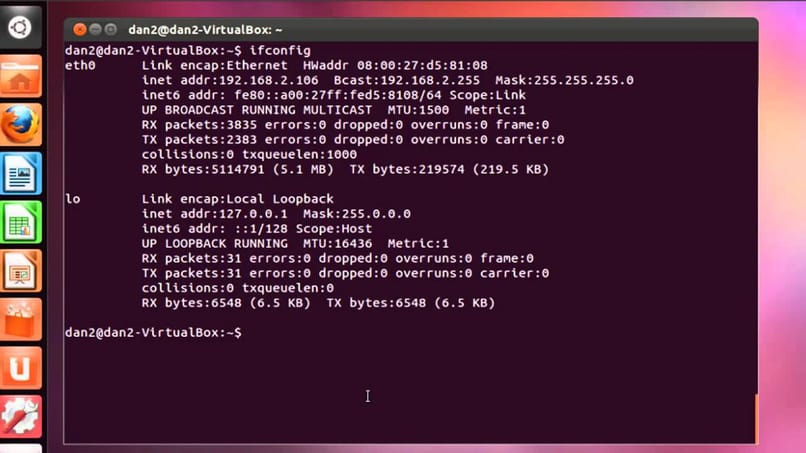
Cambiar la carpeta predeterminada:
Apache al instalarse funcionará en la carpeta predetermina locahost (/var/ww ), esto quiere decir que todo archivo que coloque en esta capeta /var/www podrá verse desde la URL http://localhost. Si deseas que localhost se dirigía a otra carpeta como por ejemplo /apache/user/public_html debes hacer lo siguiente:
Debes asegurarte que dicha carpeta /apache/user/public/_html exista, Para ello tienes que crear un archivo html colócale el nombre de index.html y luego tienes que colocarlo en la carpeta public_html.
Una vez realizado lo anterior dirígete al terminal y escribe lo siguiente:
gksu gedit /etc/apache2/sites-enabled/000-default
Luego, cambie DocumentRoot/var/www a DocumentRoot/apache/user/public_html.
Por último guárdalo y cierra el archivo.
Debes reiniciar Apache, para ello solo escribe este comando:
sudo/etc/init.d/apache2 restart
Dirígete hacia el navegador y vuelva a cargar la URL http://localhost, con todo esto ahora deberías observar el archivo html que se colocó en la carpeta public_html.
Esta es la manera de usar servidores virtuales en Ubuntu con el sistema Apache
Para usar los servidores virtuales en Ubuntu con el Sistema Apache es muy sencillo, como todos sabemos los Servidores Apache son sistemas compuestos de Hardware y Software que incluye un programa inteligente, el cual para usarlo en Ubuntu debemos realizar una búsqueda en cualquiera de nuestros navegadores de internet,
Por ejemplo, cuando buscamos algún tipo de receta el cual nos saldrá miles de resultados, suponiendo que abrimos el resultado número 13 de nuestra búsqueda.
Si realizamos esta misma búsqueda desde el mismo navegador de internet, en los próximos días, se pondrá en funcionamiento los Servidores Apache con su Inteligencia Artificial, recomendándonos la página que visitamos días anteriores.
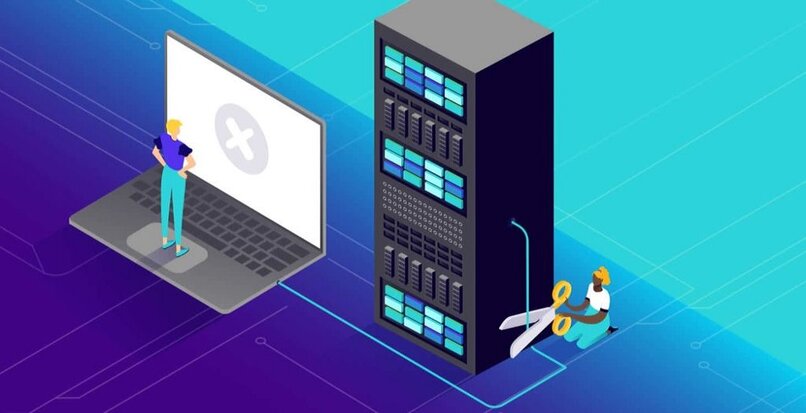
Ayudándonos así a tener un resultado más rápido y personalizado, de esta forma podremos usar los servidores virtuales Apache.
¿Cómo se realiza la integración de HTTPS para Apache en Ubuntu?
Para integrar HTTPS en Apache debes seguir los siguientes pasos:
- Debes escribir el siguiente comando a2enmond ssl para cargar el módulo SSL.
- Ahora debes cambiar el archivo de configuración de Apache vi /etc/apache2/apache2.conf.
- Agrega lo siguiente a la parte final de este archivo:
- AllowOverride All
- Luego en el puerto 443 debes hacer que Apache se escuche.
- /etc/apache2/ports.conf
- listen 80
- listen 443
- Debes establecer un servidor virtual para SSL.
- a2enmond vhost_alias
- Ahora debes establecer otro servidor virtual en sites-avaliables. Es decir, al archivo llamado default, debes nombrarlo: NameVirtualHost *:80 con esto, el archivo es solo para los sitios HTTP.
- Crea este archivo /etc/apache2/sites-available/ssl y colócale el siguiente contenido:
- NameVirtualHost *:443
- SSLEngine on
- SSLCertificateFile /etc/ssl/ssl/server.crt
- SSLCertificateKeyFile /etc/ssl/server.key
- DocumentRoot /var/www
- ErrorLog /var/log/apache2/error.log
- CustomLog /var/logapache2/access.log
- Habilita el siguiente servidor a2ensite ssl.
- Por último, reinicia apache /etc/init.d/apache2 restart.
- Finalmente, se ha integrado HTTPS en el servidor Apache.